Почему компьютер работает шумно: Почему компьютер шумит (гудит, шипит) и что с этим делать? — Запускай.РФ
Содержание
Как сделать компьютер тихим? 💥 рекомендации экспертов Artline.ua
Многие ПК работают достаточно громко и это может создавать определенный дискомфорт для пользователя. Поэтому специалисты Артлайн собрали все наиболее действенные советы в отношении того, как сделать работу компьютера максимально тихой. Все они основаны на нашем многолетнем опыте сборки ПК.
Подобрать тихий компьютер
Содержание:
- Проверьте вентиляторы материнской платы
- Как снизить скорость вентилятора (об/мин)
- Контролируйте воздушный поток
- Крепление вентилятора
- Запустите компьютер без подключенных дисков
- Проверьте вентилятор процессора
- Проверьте вентилятор видеокарты
- Проверьте вентилятор блока питания
- Не допускайте вибрации корпуса компьютера
- Установите жидкостную (водяную) систему охлаждения
- Где купить тихий компьютер?
Проверьте вентиляторы материнской платы
В первую очередь нужно отключать вентиляторы по одному и сравнивать уровни шума. Важное примечание: не отключайте вентилятор процессора или видеокарты для этого теста. Чтобы выяснить, какой вентилятор в вашем компьютере производит больше всего шума, полезно сравнить уровень громкости, когда он выключен, и когда он работает. Таким образом, вы будете знать, какие из них нужно заменить.
Важное примечание: не отключайте вентилятор процессора или видеокарты для этого теста. Чтобы выяснить, какой вентилятор в вашем компьютере производит больше всего шума, полезно сравнить уровень громкости, когда он выключен, и когда он работает. Таким образом, вы будете знать, какие из них нужно заменить.
Вентиляторы создают шум по-разному. Интересно, что наименее громкими оказываются кулеры большого размера. Благодаря этому вентилятор может вращаться медленно, производя движение воздуха, достаточное для надлежащего охлаждения или вытяжки. А маленькому его аналогу нужно хорошенько «потрудиться», чтобы создать такой же поток воздуха, поэтому звук его работы может раздражать.
Если вы оказались в такой ситуации, подумайте о переходе на вентилятор большего размера. Если этот вариант невозможен, замедлите кулер до приемлемого уровня шума. При покупке нового вентилятора выбирайте модели с шариковыми подшипниками. Существуют более сложные подшипниковые технологии, но в них нет необходимости. Подшипник скольжения – это самый дешевый вариант, который быстро изнашивается. Он будет потреблять больше энергии и станет громким. При первом включении довольно часто становится шумно, а когда подшипник нагревается и расширяется, шум становится меньше.
Подшипник скольжения – это самый дешевый вариант, который быстро изнашивается. Он будет потреблять больше энергии и станет громким. При первом включении довольно часто становится шумно, а когда подшипник нагревается и расширяется, шум становится меньше.
Вентилятор на шарикоподшипниках служит намного дольше. Он будет оставаться тихим в течение долгого времени, что сокращает потребность в регулярной замене.
Как снизить скорость вентилятора (об/мин)
Если у вентилятора 4 провода, и он подключен непосредственно к 4-контактному разъему на материнской плате, вы часто можете регулировать скорость вентилятора в BIOS. Большинство материнских плат имеют эту функцию и могут сэкономить много времени на настройку. Если BIOS не имеет необходимых настроек, скачайте бесплатную программу SpeedFan. Работа с ней требует некоторого обучения, но дает вам отличный контроль над скоростью вращения вентилятора.
Как использовать SpeedFan, смотрите в видео ниже.
youtube.com/embed/1OkBRELqEgM» frameborder=»0″ allowfullscreen=»»>
Контролируйте воздушный поток
Убедитесь, что отверстия, через которые выходит воздух от вентилятора, достаточно большие. Если воздушный поток ограничен, может быть сложно уменьшить шум. Чтобы понять, как это влияет на кулер, возьмите вращающийся вентилятор и поставьте руку впереди него, а затем сзади, чтобы ограничить поток воздуха. Вы должны заметить, что по крайней мере на одной из сторон скорость работы увеличивается и кулер становится более шумным.
Также важно убедиться, что фильтрующий материал правильный и позволяет воздуху легко проходить через него. Вам не нужен толстый материал, который будет только мешать и накапливать пыль. Конечно, фильтры необходимы для поддержания чистоты внутри компьютера. Поэтому обязательно выполняйте их техническое обслуживание, чтобы избежать засорения, которое приведет к еще большему шуму вентилятора.
Крепление вентилятора
Есть несколько производителей корпусов компьютеров, которые делают резиновые крепления вентиляторов. Если у вас достаточно большой кулер, который вращается с низкой скоростью, это вам не нужно. Просто убедитесь, что вентилятор вкручен всеми винтами и ни один из них не ослаблен. Кроме того, убедитесь, что поверхность, к которой крепится вентилятор, на 100% плоская.
Если у вас достаточно большой кулер, который вращается с низкой скоростью, это вам не нужно. Просто убедитесь, что вентилятор вкручен всеми винтами и ни один из них не ослаблен. Кроме того, убедитесь, что поверхность, к которой крепится вентилятор, на 100% плоская.
В тот момент, когда вы прикрутите кулер к неровной поверхности, лопасти начнут натыкаться на корпус. Это происходит из-за того, что после установки корпус вентилятора закрывает небольшой зазор между лопастями и внутренней частью корпуса.
Запустите компьютер без подключенных дисков
Жесткий диск может создавать изрядный шум. Когда ваш компьютер полностью выключен, отсоедините все провода, подключенные ко всем дискам. Убедитесь, что вы знаете, какой кабель к какому диску принадлежит, возможно, лучше сфотографировать их до начала любых манипуляций. Ошибки могут изменить приоритеты дисков и привести к тому, что компьютер не загрузится.
После запуска компьютера обратите внимание на уровень шума. Если ПК звучит намного тише, пора установить новый диск. У механического жесткого диска есть пластины, которые вращаются с высокой скоростью. Иногда подшипники шпинделя изнашиваются и вызывают шум. На этом этапе настоятельно рекомендуем вам как можно скорее создать резервную копию всех ваших данных и заменить диск.
Если ПК звучит намного тише, пора установить новый диск. У механического жесткого диска есть пластины, которые вращаются с высокой скоростью. Иногда подшипники шпинделя изнашиваются и вызывают шум. На этом этапе настоятельно рекомендуем вам как можно скорее создать резервную копию всех ваших данных и заменить диск.
Когда жесткий диск становится шумным, это явный признак того, что срок его службы истек. В этом случае мы рекомендуем использовать SSD. Да, они дороже, но стоят того.
Проверьте вентилятор процессора
Если вентилятор процессора шумит, его необходимо заменить, хотя на практике такое происходит очень редко. Хотя бывают случаи, когда кулеры ЦП были спроектированы с неправильным креплением или имеют вентилятор меньшего размера. Если у вас установлен стандартный вентилятор процессора, который шел в комплекте с вашим ЦП, настоятельно рекомендуем обновить его до кулера премиум-класса. Он будет более качественным. Последние модели сконструированы таким образом, чтобы процессор оставался более холодным, чем при стандартном вентиляторе.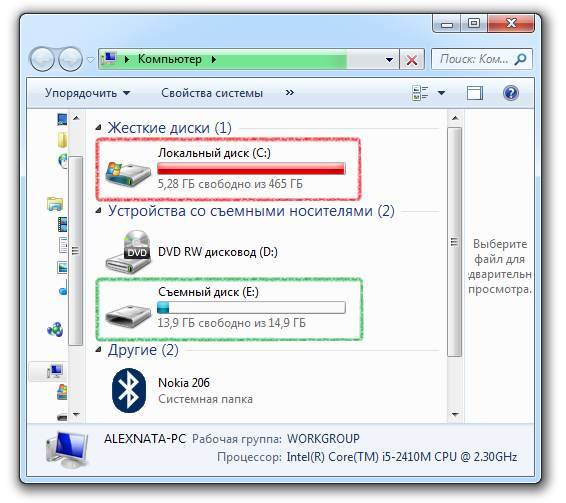
Если возможно, выберите вертикально установленное охлаждающее устройство, которое может дуть в направлении вытяжного вентилятора. Чтобы проверить, не создается ли большое количество шума вентилятором ЦП, возьмите ручку или любой относительно жесткий пластиковый предмет и медленно приблизьтесь ним к центру вентилятора. Прижмите его к центральной части лопасти кулера, пока он не остановится. Если шум уйдет, это явный признак того, что необходимо его заменить.
Если у вас есть доступ только к лопастям вентилятора, будьте очень осторожны, чтобы не повредить их острым предметом. Не держите ручку или другой предмет слишком долго. Достаточно нескольких секунд, чтобы сравнить уровень шума до и после этих манипуляций.
Убедитесь, что вентилятор надежно закреплен. Некоторые кулеры ЦП имеют крепежные винты или зажимы. Если они не защищены, то могут создавать вибрацию и, соответственно, шум.
Проверьте вентилятор видеокарты
Тот же тест можно провести, чтобы выяснить, не шумят ли вентиляторы вашей видеокарты. Прижмите ручку или другое изделие из прочного пластика к кулеру видеопроцессора, чтобы остановить их и попытаться сравнить уровень шума. Опять же, не удерживайте вентилятор в остановленном положении слишком долго, так как вы рискуете нанести всей систему необратимые повреждения, если что-то перегреется.
Прижмите ручку или другое изделие из прочного пластика к кулеру видеопроцессора, чтобы остановить их и попытаться сравнить уровень шума. Опять же, не удерживайте вентилятор в остановленном положении слишком долго, так как вы рискуете нанести всей систему необратимые повреждения, если что-то перегреется.
Если громкость значительно уменьшилась, обратите внимание на тип шума, создаваемый вентиляторами видеокарты. Если это звучит как ненормальный шум, похожий на изношенный вентилятор, вам нужно поискать альтернативные комплекты охлаждения видеокарты. Если вентилятор работает так, как будто он просто функционирует слишком быстро, установите MSI Afterburner и настройте кривую скорости вращения вентилятора так, чтобы снизить шум. Таким образом, скорость вентилятора будет регулироваться до соответствующей скорости в зависимости от его температуры.
Проверьте вентилятор блока питания
Вы можете закрыть вентиляторную часть блока питания куском картона. Если вы услышите отчетливую разницу в уровне шума, вам необходимо заменить блок питания. Настоятельно не рекомендуем делать это, если вы не имеете достаточной квалификации для работы с блоком питания. Внутри блока есть конденсаторы, которые надолго задерживают электрический заряд. Так что лучше вообще не открывать его. Наличие хорошего блока питания в компьютере – один из важнейших компонентов. Убедитесь, что все его винты плотно прикручены к корпусу.
Настоятельно не рекомендуем делать это, если вы не имеете достаточной квалификации для работы с блоком питания. Внутри блока есть конденсаторы, которые надолго задерживают электрический заряд. Так что лучше вообще не открывать его. Наличие хорошего блока питания в компьютере – один из важнейших компонентов. Убедитесь, что все его винты плотно прикручены к корпусу.
Не допускайте вибрации корпуса компьютера
Вот что вам нужно сделать:
- Закрепите вентиляторы. Убедитесь, что вся проводка не соприкасается с ними.
- Закрепите фильтры кулера и защитные кожухи, если таковые имеются, чтобы убедиться, что они надежно закреплены.
- Закрепите диски, убедитесь, что все они правильно установлены и закреплены. Помните, что, используя механические приводы, вы легко можете столкнуться с дополнительными вибрациями, вызывающими шум.
- Закрепите материнскую плату, проверьте все точки крепления на ней, чтобы убедиться, что имеется надлежащее заземление и не может возникнуть дребезжание или вибрация.

- Закрепите структурные части корпуса в любом месте, где есть кронштейны, заклепки или особенно винты.
- Убедитесь, что все остальное надежно и ничто внутри вашего корпуса не может вибрировать из-за того, что оно свободно.
- Защитите карты. Обычно каждый видеопроцессор удерживает винт. Убедитесь, что он надежно закреплен. Если у вас есть система скоб, удерживающая карты на месте, посмотрите, можно ли вместо этого добавить винты.
- Проверьте все кожухи и радиаторы на материнской плате, чтобы убедиться, что они надежно закреплены. Они легко могут вибрировать и создавать шум.
- Проверьте пластиковые части корпуса, чтобы они не болтались. Обычно есть пластиковая секция, которая крепится к передней части корпуса (в ней находятся все USB-разъемы, выключатель питания и так далее). То же самое можно сказать и о задней части многих ПК. Иногда внутренние зажимы ломаются или отстегиваются, и возникает вибрирующий шум.
- Убедитесь, что боковые панели правильно прикручены или закреплены.
 Если на одной из панелей находится акриловое окно, убедитесь, что монтажные зажимы надежно закреплены. Иногда металлические откидные зажимы необходимо повторно закрепить.
Если на одной из панелей находится акриловое окно, убедитесь, что монтажные зажимы надежно закреплены. Иногда металлические откидные зажимы необходимо повторно закрепить.
В некоторых ситуациях, когда вы не видите способа исправить ослабленную панель или компонент, попробуйте горячий клей. Но будьте очень осторожны при использовании горячего клея рядом с вентилятором. Вы можете легко нанести немного клея на лопасти кулера и сделать так, чтобы они больше не могли вращаться.
Установите жидкостную водяную систему охлаждения
Главными преимуществами СВО (система водяного охлаждения) является намного более тихая работа и меньший размер. Кроме того, количество тепла, которое отводит такая система, будет в разы больше, чем у классических воздушных вентиляторов. Еще недавно такой принцип работы использовался только в суперкомпьютерах, ядерных реакторах и автомобилях. Но теперь они стали доступны и для обычных ПК. Пожалуй, установка СВО – главный способ сделать работу компьютера по-настоящему тихой!
Где купить тихий компьютер
Магазин Artline имеет широкий выбор уже готовых моделей компьютеров (если конкретнее, больше 1500). Также мы можем собрать конфигурацию согласно запросам клиента. На нашем сайте есть специальный раздел с тихими компьютерами. Также у нас вы можете купить систему водяного охлаждения для видеокарты, материнской платы, оперативной памяти, корпуса и других элементов компьютера. У нас лучшие консультанты, которые помогут вам сделать правильный выбор!
Также мы можем собрать конфигурацию согласно запросам клиента. На нашем сайте есть специальный раздел с тихими компьютерами. Также у нас вы можете купить систему водяного охлаждения для видеокарты, материнской платы, оперативной памяти, корпуса и других элементов компьютера. У нас лучшие консультанты, которые помогут вам сделать правильный выбор!
Подобрать тихий компьютер
г. Киев, ул. Кирилловская, 104
- (080) 033-10-06
- (044) 338-10-06
- (066) 356-10-01
- (097) 356-10-01
- (063) 356-10-01
Cильно работает вентилятор на ноутбуке, почему?
С проблемой, когда сильно шумит вентилятор, сталкиваются многие пользователи ноутбуков. Шум доносится из корпуса устройства и является симптомом неисправно работающей системы охлаждения. В летнее время проблема ощущается более остро. Из-за жары внутренние компоненты ноутбука нагреваются еще сильнее, а кулер не справляется со своими задачами в новом режиме, отсюда и возникает шум. Когда система охлаждения начинает работать на повышенных оборотах, есть риск выхода из строя многих важных компонентов.
Когда система охлаждения начинает работать на повышенных оборотах, есть риск выхода из строя многих важных компонентов.
Содержание
- Причины появления шума в ноуте
- Как диагностировать неисправность
- Оперативная чистка кулера
- Можно ли регулировать скорость вентилятора
- Как предотвратить появление шума кулера: другие способы
- Нетипичный звук
- Несколько полезных рекомендаций
Причины появления шума в ноуте
Ниже рассмотрим возможные причины, по которым работающий вентилятор издает нехарактерные звуки:
- Перегрев. Наиболее частым ответом на вопрос, почему в ноутбуке шумит вентилятор, является перегрев. В особенности такое явление характерно для ноутов, в корпусе которых все компоненты размещены максимально близко друг к другу. Нагреваясь, они передают свое тепло соседним электронным устройствам. Задача вентилятора – охлаждать внутренние элементы от перегрева. Когда кулер работает на предельной скорости вращения, появляется шум, который и указывает пользователю, что с вентилятором что-то не так.
 При интенсивной нагрузке кулер издает громкий шум. Поскольку ноутбуки – устройства компактные, то установить в них мощную систему охлаждения невозможно. В таком случае компьютер необходимо показать мастеру. Перегрев может возникнуть в результате регулярной чистки ноутбука от пыли. Загрязненный кулер начинает работать быстрее и уровень шума растет.
При интенсивной нагрузке кулер издает громкий шум. Поскольку ноутбуки – устройства компактные, то установить в них мощную систему охлаждения невозможно. В таком случае компьютер необходимо показать мастеру. Перегрев может возникнуть в результате регулярной чистки ноутбука от пыли. Загрязненный кулер начинает работать быстрее и уровень шума растет. - Физический износ подшипников. Иногда вентилятор сильно гудит из-за износившегося подшипника.
- Некорректные программные настройки. Некоторые пользователи выполняют в БИОС неправильные настройки, пытаясь «разогнать» компьютер, заставить его работать быстрее и лучше. Попытки неопытных пользователей часто заканчиваются тем, что кулер начинает очень шумно работать и в результате вся система охлаждения выходит из строя.
- Вирусные атаки. Если кулер работает чересчур шумно, причина может заключаться в воздействии вредоносного ПО. Вирусы могут вмешиваться в системные процессы и применять ресурсы «железа» в собственных целях.
Если Вы заметили, что кулер стал часто гудеть и издавать громкий звук, лучше сразу обратиться к мастеру, который выполнит полную диагностику устройства и установит причину.
Как диагностировать неисправность
Проблемы с вентилятором касаются многих пользователей ноутбуков. Иногда достаточно выполнить просто чистку лопастей кулера, а в других ситуациях требуется дорогостоящий ремонт. Профессионально почистить ноутбук, не нарушив работоспособности других внутренних компонентов, сможет грамотный мастер. Если вентилятор работает очень громко, а ноутбук греется, без профессиональной помощи не обойтись. Определить, почему ноутбук стал работать шумно достаточно просто, если речь идет о перегреве. При перегреве помимо шумов, исходящих из корпуса, наблюдается торможение и зависание программ, ноутбук становится горячим в определенных местах. ПК может самопроизвольно отключиться во время работы или самостоятельно выполнить перезагрузку. Температура внутренних компонентов ноутбука растет, а вентилятор не справляется со своими задачами по причине скопления пыли и грязи. Из-за пыли воздух прекращает попадать вовнутрь корпуса. В данном случае поможет профессиональная чистка. Еще одна вероятная причина такого поведения техники – высыхание термопасты. В подобных ситуациях стоит обратиться к мастеру. Самостоятельные попытки выполнить разборку и чистку могут привести к печальным последствиям. Ноутбуки – это сложная электроника, которая не терпит безграмотности. Гораздо сложнее определить причину, почему ноут стал громко шуметь, если неисправность имеет программный характер. Единственное, что может сделать пользователь в таком случае – установить на компьютер специальное приложение для сбора статистики. Программа детально проинформирует, на каких именно настройках работают «железные» компоненты ноута.
Еще одна вероятная причина такого поведения техники – высыхание термопасты. В подобных ситуациях стоит обратиться к мастеру. Самостоятельные попытки выполнить разборку и чистку могут привести к печальным последствиям. Ноутбуки – это сложная электроника, которая не терпит безграмотности. Гораздо сложнее определить причину, почему ноут стал громко шуметь, если неисправность имеет программный характер. Единственное, что может сделать пользователь в таком случае – установить на компьютер специальное приложение для сбора статистики. Программа детально проинформирует, на каких именно настройках работают «железные» компоненты ноута.
Оперативная чистка кулера
Если кулер стал очень громко шуметь, а пользователь имеет некоторый опыт в работе с «железом», можно попытаться выполнить чистку самостоятельно без привлечения специалиста. Первое, что необходимо делать – тщательно осмотреть вентилятор. После визуального осмотра можно переходить непосредственно к чистке. Следует учесть, что любое проникновение в корпус ноутбука влечет за собой потерю гарантии производителя. Поэтому, если устройство все еще на гарантии, лучше воспользоваться услугами сервисного центра.
Поэтому, если устройство все еще на гарантии, лучше воспользоваться услугами сервисного центра.
Как выполняется профессиональная чистка:
- Аккуратно открывается задняя крышка, перед этим выкручиваются болты, которые ее удерживают.
- Каждый из установленных элементов системы охлаждения аккуратно очищается от пыли и грязи. Для очистки можно использовать обычные ватные палочки. Более продвинутые пользователи используют специальные баллончики со сжатым воздухом.
- Несколько раз проверяется, не нарушена ли целостность других элементов, ничего ли Вы не отсоединили или не расшатали.
- После этого крышка возвращается на место, а болты прикручиваются.
Теперь можно попробовать включить компьютер и проверить, как работает кулер. Приведенная выше операция не всегда позволяет решить проблему. Иногда требуются более радикальные меры. Выход из строя жесткого диска, материнской платы или процессора в результате перегрева требуют полной разборки ПК и выполнения сложного ремонта.
Можно ли регулировать скорость вентилятора
Некоторые пользователи замечают, что даже в спокойном состоянии кулер ноута работает достаточно громко. Но признаки перегрева отсутствуют. Такой признак свидетельствует о слишком высокой частоте вращения лопастей кулера. При помощи специальных программ скорость кулера может быть снижена.
Ниже приведем несколько программ, которые помогут решить вопрос шумов:
- SpeedFan – бесплатный софт, отличается достаточно простым и доступным для понимания интерфейсом. С помощью приложения можно выполнять регулировку кулера внутри ноутбука или системного блока стационарного компьютера и отслеживать рабочие показатели температуры. В программе доступна опция настройки необходимой скорости вращения кулера. Также пользователь может указать предельный параметр температуры, выше которого компоненты не должны нагреваться.
- AMD OverDrive – данная утилита в большинстве случаев применяется как средство для программного разгона процессоров.
 Также присутствует опция, позволяющая регулировать скорость работы кулера. Пользователь может задать конкретные параметры, а программа будет автоматически их регулировать.
Также присутствует опция, позволяющая регулировать скорость работы кулера. Пользователь может задать конкретные параметры, а программа будет автоматически их регулировать. - MSI Afterburner – программа, которая используется чаще для разгона видеокарт. Позволяет управлять частотами и напряжением, задавать параметры оборотов кулера. Доступно два режима использования: автоматически и вручную.
Регулировка скорости работы кулера возможна и через БИОС. С помощью соответствующей функциональной клавиши (на ноутбуках разных производителей свои кнопки для входа в БИОС) на этапе включения ноутбука заходим в БИОС. В появившемся на экране окне выбираем Power. В этом разделе должен быть пункт, который отвечает за скорость вращения кулера. Пользователь может установить в процентах нужное значение, сохранить выполненные настройки и перезапустить систему. Здесь необходимо учесть, что, если задать слишком слабые обороты вращения, кулер не сможет обеспечивать хорошую вентиляцию и может возникнуть перегрев и как следствие – выход из строя важных компонентов ноутбука.
Как предотвратить появление шума кулера: другие способы
Кроме регулярной чистки и контроля вращения кулера при помощи специальных программ, можно воспользоваться другими методами,
которые позволят пользователям избежать шума и гула в ноутбуке:
- Специальные подставки для охлаждения. В специализированных магазинах компьютерной техники можно приобрести различные аксессуары для удобной и безопасной эксплуатации ПК. Отдельного внимания заслуживают подставки для ноутов, оснащенные встроенной системой охлаждения. Если кулеры, встроенные в компьютерное устройство, не могут справиться с возложенными на них функциями, пригодятся специальные охлаждающие подставки. Они способны обдувать корпус ноута, понижая его температуру. Качество и интенсивность обдува напрямую зависят от модели и производителя гаджета. Бюджетные изделия слабо работают, поэтому не способны в полном объеме обезопасить технику от перегрева.
- Обновление БИОС компьютера. При сильном гуле, который доносится из-под корпуса ПК, необходимо проверить настройки в BIOS.
 В редких случаях сами разработчики допускают серьезные ошибки, которые не позволяют системе правильно считывать параметры с датчиков температуры. Следовательно, компьютер не может корректно управлять скоростью оборотов вентилятора. В некоторых версиях БИОС внесение таких настроек вручную не предусмотрено. Продвинутые пользователи могут на сайте производителя скачать последнюю версию БИОС и установить ее на свой ПК. Сопутствующая инструкция поможет выполнить инсталляцию.
В редких случаях сами разработчики допускают серьезные ошибки, которые не позволяют системе правильно считывать параметры с датчиков температуры. Следовательно, компьютер не может корректно управлять скоростью оборотов вентилятора. В некоторых версиях БИОС внесение таких настроек вручную не предусмотрено. Продвинутые пользователи могут на сайте производителя скачать последнюю версию БИОС и установить ее на свой ПК. Сопутствующая инструкция поможет выполнить инсталляцию. - Забытый диск в приводе. На уровень шума может сильно повлиять забытый в дисководе диск. Работающий привод создает дополнительные шумы и вибрации, которые могут передаваться другим компонентам ноута. Диски хранить в приводе категорически не рекомендуется. Более оптимальный вариант – использовать флешки и другие накопители. Они обладают компактностью и не способны издавать шумы.
Нетипичный звук
По статистике сервисных центров и частных мастеров, вентиляторы на ноутах выходят из строя и окончательно ломаются крайне редко. Практически в каждом случае ликвидировать шум и гул, исходящий из корпуса устройства, помогает профессиональная чистка системы охлаждения, замена термопасты и удаление пыли. Если Вы столкнулись с такой проблемой, как сильный шум вентилятора, сразу обратитесь к профессионалу, который быстро ликвидирует посторонние звуки. В редких случаях пользователи обращаются к мастерам с проблемой, когда вентилятор не шумит, а издает слабый постукивающий звук. Параллельно может возникать скрежет, будто друг о друга трутся какие-то детали внутри корпуса устройства. Такой симптом может свидетельствовать о достаточно серьезной неисправности. В данном случае обращение к мастеру необходимо. В таких ситуациях чаще приходится менять вентилятор. Если кулер сначала сильно шумит. А затем выключается, проблема может заключаться в растекании и высыхании термопасты. Этот материал используется в ноутбуках для отвода тепла и герметизации участков соединения кристалла и радиатора. Опытные юзеры могут и самостоятельно поменять термопасту, но все же лучше доверить эту задачу профессиональному мастеру.
Практически в каждом случае ликвидировать шум и гул, исходящий из корпуса устройства, помогает профессиональная чистка системы охлаждения, замена термопасты и удаление пыли. Если Вы столкнулись с такой проблемой, как сильный шум вентилятора, сразу обратитесь к профессионалу, который быстро ликвидирует посторонние звуки. В редких случаях пользователи обращаются к мастерам с проблемой, когда вентилятор не шумит, а издает слабый постукивающий звук. Параллельно может возникать скрежет, будто друг о друга трутся какие-то детали внутри корпуса устройства. Такой симптом может свидетельствовать о достаточно серьезной неисправности. В данном случае обращение к мастеру необходимо. В таких ситуациях чаще приходится менять вентилятор. Если кулер сначала сильно шумит. А затем выключается, проблема может заключаться в растекании и высыхании термопасты. Этот материал используется в ноутбуках для отвода тепла и герметизации участков соединения кристалла и радиатора. Опытные юзеры могут и самостоятельно поменять термопасту, но все же лучше доверить эту задачу профессиональному мастеру. Существует ряд специфических моделей компьютерной техники, в которых разборка и сборка очень сложны и таят массу нюансов. Ремонт таких устройств необходимо доверять квалифицированным профессионалам.
Существует ряд специфических моделей компьютерной техники, в которых разборка и сборка очень сложны и таят массу нюансов. Ремонт таких устройств необходимо доверять квалифицированным профессионалам.
Несколько полезных рекомендаций
Помните, что любая техника нуждается в регулярном обслуживании. Поэтому периодические профилактические работы не помешают никогда. Соответствующий уход продлит жизнь устройству на несколько лет и избавит владельца от необходимости ремонтировать ПК. Пользователям рекомендуется периодически протирать ноут, удаляя пыль с поверхности корпуса и клавиатуры. Нельзя, чтобы ноут длительное время стоял на коленях, мягких местах (диваны, кресла). Категорически нельзя подкладывать под устройство ворсистые пледы, полотенца и другие мягкие материалы. Использование специальной охлаждающей подставки минимизирует риски и обезопасит технику от перегрева. При возникновении нехарактерного шума, лучше сразу обратиться в сервисный центр или к частному мастеру. Последующая эксплуатация ноута с неисправной системой охлаждения чревата серьезными и малоприятными последствиями.
Для людей, чья работа предполагает длительное нахождение за ноутбуком, а также для геймеров, которые сутками «сидят» в компьютерных играх, ноут – не лучшее решение. В таком случае гораздо лучше подойдет стационарный компьютер. Он гораздо медленнее засоряется и менее подвержен перегреву. При обнаружении нехарактерных звуков сразу покажите устройство специалистам. Опытный мастер моментально определит причину и тип неисправности и сможет оперативно е устранить.
Почему мой компьютер издает странные жужжащие звуки?
Содержание
6 Лучшее приложение для караоке для Android: Bes…
Пожалуйста, включите JavaScript
6 Лучшее приложение для караоке для Android: Лучшие мобильные приложения для караоке издавать странные жужжащие звуки. Это может быть признаком того, что вентилятор выходит из строя и его необходимо заменить, или что-то может застрять в лопастях вентилятора. Если вы не уверены, что вызывает шум, отнесите компьютер к квалифицированному специалисту, чтобы он осмотрел его.
В последнее время мой компьютер стал издавать странные жужжащие звуки. Я не уверен, в чем причина, но это определенно касается. Я пытался перезапустить и даже отключить его, но шум сохраняется.
Не слишком громко, но тем не менее беспокоит. Надеюсь, кто-то там может помочь мне понять, что происходит!
Странные шумы в компьютерном решении
Это случилось с лучшими из нас. Вы работаете за своим компьютером, занимаясь своими делами, когда вдруг слышите странные звуки, исходящие из вашего компьютера. Сначала вы думаете, что это просто сбой или что-то в этом роде, но затем шумы продолжаются, и они начинают звучать очень странно.
Прежде чем вы начнете рвать на себе волосы, пытаясь понять, что происходит, сделайте глубокий вдох и расслабьтесь. В большинстве случаев странные шумы в вашем компьютере на самом деле не о чем беспокоиться, и их можно легко исправить. Одной из наиболее распространенных причин странных шумов в компьютерах является просто скопление пыли внутри корпуса.
Пыль, скапливающаяся на лопастях вентилятора и других движущихся частях, может вызывать их вибрацию, что приводит к шуму. Решение здесь простое – просто вычистить пыль! Вы можете использовать сжатый воздух или пылесос с насадкой с мягкой щеткой, чтобы аккуратно удалить пыль со всех поверхностей внутри корпуса компьютера.
Будьте осторожны, чтобы не повредить чувствительные компоненты, такие как печатные платы. Другой распространенной причиной странных шумов являются незакрепленные аппаратные компоненты. Если внутри корпуса компьютера открутились винты или другие мелкие детали, они могут подпрыгивать и ударяться о другие поверхности, создавая шум.
Опять же, решение здесь простое – просто найдите ослабленный компонент и затяните его! В редких случаях странные звуки могут указывать на более серьезную проблему, например, на отказ компонентов оборудования. Если вы исключили скопление пыли и ослабленное оборудование как причину шума, вам следует обратиться к опытному специалисту для дальнейшей диагностики и ремонта по мере необходимости.
Компьютерные шумы и их значение
На заре персональных компьютеров компьютеры издавали всевозможные странные и удивительные звуки. Некоторые из них были просто результатом того, что механизмы внутри корпуса компьютера немного дребезжали, в то время как другие были преднамеренными звуками, предназначенными для того, чтобы пользователи знали, что что-то происходит, или чтобы передать какое-то сообщение. Сегодня большинство компьютеров намного тише, чем их предшественники, но они по-прежнему время от времени издают звуки, которые могут озадачить пользователей.
Вот руководство по некоторым распространенным компьютерным шумам и их значению. Звуковые сигналы: Большинство компьютеров издают короткие серии звуковых сигналов при первом запуске. Как правило, это просто диагностическая проверка, чтобы убедиться, что все основные компоненты работают правильно.
Если вы слышите звуковые сигналы после того, как ваш компьютер проработал какое-то время, это может указывать на проблему с одним из аппаратных компонентов, например с памятью или видеокартой. В этом случае вы обычно увидите сообщение об ошибке на экране, а также сообщение о том, что не так. Жужжание и скрежет: вы, вероятно, услышите, как различные вентиляторы жужжат внутри корпуса вашего компьютера, когда он включен.
В этом случае вы обычно увидите сообщение об ошибке на экране, а также сообщение о том, что не так. Жужжание и скрежет: вы, вероятно, услышите, как различные вентиляторы жужжат внутри корпуса вашего компьютера, когда он включен.
Обеспечивают охлаждение вещей за счет циркуляции воздуха через корпус. Если вы начинаете слышать скрежет или щелчки, исходящие от вашего компьютера, обычно это нехороший знак. Это может указывать на то, что вентилятор выходит из строя или что-то еще не так с одной из движущихся частей внутри вашей машины.
В любом случае лучше выключить компьютер и доставить его к квалифицированному специалисту для диагностики и ремонта, пока не стало еще хуже. Жужжание. Низкий жужжащий звук из ваших динамиков обычно указывает на наличие помех на линии между вашим компьютером и модемом (или маршрутизатором). Часто это можно исправить, просто отключив все и снова подключив, чтобы все было правильно сброшено.
Если это не сработает, попробуйте переместить модем или маршрутизатор ближе к компьютеру или наоборот, пока жужжание не исчезнет полностью; иногда эти устройства могут быть слишком далеко друг от друга для обеспечения оптимальной производительности.
Почему мой компьютер издает шум вентилятора
Если вы когда-нибудь задумывались, почему ваш компьютер издает шум вентилятора, вы не одиноки. Многие люди заметили, что вентиляторы их компьютеров работают сверхурочно, и им интересно, что происходит. Есть несколько причин, по которым вентиляторы вашего компьютера могут работать на полной скорости.
Возможно, ваш компьютер перегревается. В этом случае важно как можно скорее принять меры для охлаждения машины. В противном случае вы рискуете повредить компоненты.
Другая возможность заключается в том, что у вас одновременно запущено много программ. Это может создать нагрузку на ваш процессор и заставить вентиляторы работать на высокой скорости, чтобы обеспечить бесперебойную работу. Если это так, попробуйте закрыть некоторые программы, которые вы не используете, и посмотрите, поможет ли это успокоиться.
В некоторых случаях шум вентилятора может быть просто вызван скоплением пыли внутри самой башни. Это не обязательно вредно для вашей машины, но, тем не менее, может раздражать. Чтобы очистить свою башню, просто отключите все и откройте ее, чтобы вы могли получить доступ внутрь (будьте осторожны, чтобы не коснуться каких-либо чувствительных компонентов).
Чтобы очистить свою башню, просто отключите все и откройте ее, чтобы вы могли получить доступ внутрь (будьте осторожны, чтобы не коснуться каких-либо чувствительных компонентов).
Используйте баллончик со сжатым воздухом или пылесос с насадкой-щеткой, чтобы удалить скопившуюся пыль со всех поверхностей внутри градирни, обращая особое внимание на ребра охлаждения на радиаторах и лопасти вентиляторов. Как только все станет чистым, соберите все обратно и подключите — надеюсь, снова наслаждаетесь тишиной!
Как сделать так, чтобы мой ноутбук не издавал жужжащий звук?
Если вы когда-нибудь работали над чем-то важным на своем ноутбуке и вдруг заметили громкое раздражающее жужжание, не волнуйтесь — вы не одиноки. Многие люди сталкивались с этой проблемой в то или иное время, и может быть сложно понять, как ее остановить. Вот несколько советов, которые помогут вам навсегда избавиться от надоедливого шума ноутбука:
1. Проверьте, не ослаблено ли оборудование. Иногда источником проблемы является просто ослабленный винт или часть оборудования, которая дребезжит внутри вашего ноутбука. В этом случае просто откройте компьютер и затяните все ослабленные винты или замените недостающие детали.
В этом случае просто откройте компьютер и затяните все ослабленные винты или замените недостающие детали.
2. Удалите накопившуюся пыль. Другой распространенной причиной нежелательного шума ноутбука является накопление пыли внутри компьютера.
Со временем пыль может скапливаться на лопастях вентилятора и других компонентах, заставляя их работать интенсивнее (и громче), чем нужно. Чтобы решить эту проблему, просто выключите ноутбук и используйте сжатый воздух, чтобы сдуть накопившуюся внутри пыль.
3. Обновите BIOS. В некоторых случаях устаревший BIOS также может вызывать повышенный шум вентилятора.
Чтобы узнать, может ли это быть проблемой на вашем компьютере, проверьте наличие обновлений BIOS на веб-сайте производителя и установите их, тщательно следуя инструкциям. Это может помочь уменьшить или устранить нежелательный шум вентилятора раз и навсегда!
Шум вентилятора
Если потолочный вентилятор издает шум, это может быть вызвано несколькими причинами. Наиболее распространенной причиной этого шума является неуравновешенность лопастей. Это может произойти, если одно из лезвий погнуто или деформировано, или если к лезвию прикреплено что-то, что выводит его из равновесия.
Наиболее распространенной причиной этого шума является неуравновешенность лопастей. Это может произойти, если одно из лезвий погнуто или деформировано, или если к лезвию прикреплено что-то, что выводит его из равновесия.
Другая возможность заключается в том, что сам двигатель выходит из строя. Если подшипники в двигателе начинают изнашиваться, они могут издавать скулящий или скрежещущий звук. Если вы думаете, что это может быть так, лучше обратиться за помощью к профессионалу. Фото: helpdeskgeek.com
Почему мой компьютер издает ноющие звуки?
Если ваш компьютер издает свистящий звук , этому может быть несколько причин. Одна из возможностей заключается в том, что вентилятор не работает должным образом. Если вентилятор не может охладить компоненты внутри вашего компьютера, они могут перегреться и повредить его.
Другая возможность заключается в том, что что-то застряло в лопастях вентилятора, что мешает ему свободно вращаться. Вы должны проверить обе эти вещи, прежде чем делать что-либо еще. Еще одна возможная причина шума — отказ одного из жестких дисков.
Еще одна возможная причина шума — отказ одного из жестких дисков.
Когда жесткий диск начинает выходить из строя, он издает характерный щелкающий звук. Если вы слышите этот шум, исходящий от вашего компьютера, как можно скорее сделайте резервную копию данных и замените жесткий диск. Наконец, также возможно, что скулящий шум исходит от вашего источника питания.
В этом случае, скорее всего, ему не хватает потока воздуха или охлаждения, и его необходимо заменить. Если вы не уверены, что вызывает шум, отнесите компьютер к квалифицированному специалисту по ремонту для диагностики.
Почему мой ноутбук громко жужжит?
Если ваш ноутбук издает громкий жужжащий звук, есть несколько возможных причин. Возможно, вентилятор загрязнен и нуждается в очистке, а может быть, вентилятор неисправен и нуждается в замене. Другая возможность заключается в том, что жесткий диск начинает выходить из строя.
Если вы слышите громкое жужжание, исходящее от вашего ноутбука, лучше всего отнести его в мастерскую по ремонту компьютеров для диагностики.
Как устранить скрежет компьютера (простой метод)!
Заключение
Возможно, компьютер перегружен работой и нуждается в отдыхе. Проверьте, есть ли какие-либо обновления, которые необходимо установить, или недавно были добавлены какие-либо новые программы. Если компьютер по-прежнему издает странные звуки, возможно, пришло время отнести его в ремонт.
AZM Махади Хасан
Здравствуйте, я AZM Махади Хасан Автор и владелец этого блога. Начало нашего пути к созданию источника пассивного дохода никогда не было легким. Когда мы начинали, в Интернете не хватало ресурсов для начинающих энтузиастов пассивного дохода. Основная проблема, с которой мы столкнулись в пути, заключалась в том, что не было универсального ресурса или помощи. Нам приходилось брать услуги из разных мест, что было немного беспокойно для нас, чтобы управлять всеми вещами. А потом мы объединились с людьми, которые нам нужны были для управления всем бизнесом. У членов нашей команды была отдельная команда со схожими интересами. Спасибо за проверку моего сайта! Хорошего дня!
Спасибо за проверку моего сайта! Хорошего дня!
Почему вентилятор моего компьютера работает так громко (и как это исправить)
Компьютеры, возможно, являются наиболее используемыми электронными машинами в нынешнюю информационную эпоху. Мы используем компьютеры для работы, развлечений, учебы и многого другого в повседневной жизни.
С момента их первой разработки базовая технология развивалась, о чем свидетельствует уменьшение размеров с годами — от гигантских машин первого поколения до портативных ноутбуков и персональных компьютеров нынешнего поколения.
К сожалению, как и все электронные гаджеты, компьютеры не лишены своих нюансов. Через некоторое время компьютерные вентиляторы могут сильно шуметь, что может быть очень раздражающим и контрпродуктивным.
К счастью, мы составили это краткое руководство, чтобы разъяснить вам возможные причины, по которым ваш компьютерный вентилятор работает так громко , и возможные решения.
Содержание
- Компьютерные вентиляторы и перегрев
- Почему компьютерные вентиляторы шумят
- Грязные вентиляторы
- Плохая вентиляция
- Поврежденные вентиляторы
- Перегрузка процессора
- Как исправить громкий компьютерный вентилятор
- Резюме
- Fre Часто задаваемые вопросы
Компьютерные вентиляторы и перегрев
Портативность новых компьютеров поколения гарантирует, что внутренние компоненты уплотнены и аккуратно подогнаны друг к другу для достижения оптимальной гладкости.
Внутри вашего компьютера находится множество сложных компонентов — процессор, видеокарта, блок питания, оперативная память и многое другое. Все эти 9Аппаратные компоненты 0077 выделяют много тепла . По иронии судьбы, несмотря на то, что эти компоненты выделяют огромное количество тепла, они уязвимы для высоких температур.
Здесь в игру вступают вентиляторы. Они устанавливаются вместе с внутренними компонентами для уменьшения нагрева внутри компьютера. Они достигают этого за счет вращения — циркуляции воздуха внутри компьютера, то есть они выталкивают горячий воздух наружу, позволяя холодному воздуху поступать внутрь для естественного охлаждения вашего ПК.
Они устанавливаются вместе с внутренними компонентами для уменьшения нагрева внутри компьютера. Они достигают этого за счет вращения — циркуляции воздуха внутри компьютера, то есть они выталкивают горячий воздух наружу, позволяя холодному воздуху поступать внутрь для естественного охлаждения вашего ПК.
Когда вы ограничиваете производительность вашего компьютера или используете его для высокоинтенсивных задач, таких как видеоигры, запуск симуляций или редактирование больших мультимедийных файлов, это нормально для ваши вентиляторы шумят из-за их дополнительных усилий по охлаждению системы.
Поэтому, пока ваши поклонники успокаиваются после любой высокоинтенсивной работы, вам не о чем беспокоиться. Однако, если шум сохраняется при нормальных обстоятельствах, не беспокойтесь; теперь мы рассмотрим возможные причины того, что ваш вентилятор такой громкий.
Почему шумят компьютерные вентиляторы
Поскольку вы знаете, что делает вентилятор, давайте теперь рассмотрим, почему ваш компьютер может работать с перегрузкой.
Вот несколько причин, почему ваш вентилятор такой громкий:
Грязные вентиляторы
Пыль, шерсть домашних животных и даже ворсинки могут скапливаться внутри вашего компьютера, особенно если вы используете тяжелый настольный ПК. Как только пыль и другой мусор накапливаются на вентиляторах вашего компьютера, эффективность снижается.
Поскольку эффективность низкая, компьютер снижает скорость вращения вентилятора, чтобы компенсировать низкую эффективность охлаждения; следовательно, воспринимается более громкий шум.
Плохая вентиляция
Если ваш компьютер не может отводить тепло, вентиляторы не смогут выбрасывать горячий воздух для входа холодного воздуха. Если вы положите свой ноутбук на колени, ваши ноги будут передавать тепло системе, что сделает внутреннее охлаждение бесполезным.
Кроме того, если вы расположите ноутбук или ПК так, чтобы вентиляционные отверстия были заблокированы, ваш компьютер будет нагреваться. Суть в том, что вентиляторы будут работать в ускоренном режиме, чтобы компенсировать накопление тепла и обеспечить охлаждение системы.
Суть в том, что вентиляторы будут работать в ускоренном режиме, чтобы компенсировать накопление тепла и обеспечить охлаждение системы.
Поврежденные вентиляторы
Движущиеся части имеют тенденцию со временем изнашиваться, прежде чем они в конечном итоге сломаются во всех гаджетах. Если вентилятор вашего компьютера работает очень громко, это может быть связано с ослабленным винтом или поврежденной деталью.
Также существует вероятность плохой аппаратной прошивки, что означает, что что-то может быть структурно не так с аппаратным компонентом, поддерживающим вентилятор.
CPU Overdrive
Иногда возбудитель может быть не связан с вашим вентилятором. Если какой-то процесс/программа использует доступные ресурсы ЦП и истощает мощность программирования, это может легко привести к очень быстрому перегреву вашего компьютера.
Если вентилятор вашего компьютера начинает работать так громко из ниоткуда, возможно, это связано с высокой загрузкой процессора.
Как починить шумный компьютерный вентилятор
Как и во всем, профилактика всегда лучше лечения. Впрочем, вполне понятно, если это недостижимо. Поэтому, если вентилятор вашего компьютера слишком сильно шумит, воспользуйтесь этими советами, чтобы уменьшить его шум:
- Очистите вентилятор и вентиляционные отверстия.
- Расположите компьютер таким образом, чтобы предотвратить засорение вентиляционных отверстий и увеличить поток воздуха.
- Замените вентиляторы компьютера.
- Используйте программное обеспечение для управления вентилятором.
- Используйте охлаждающую подставку для ноутбука.
- Используйте диспетчер задач вашего компьютера, чтобы найти и закрыть все ненужные приложения/процессы.
Если ваш компьютерный вентилятор продолжает сильно шуметь, отнесите его в сервисный центр или обратитесь к производителю, так как решение для вашей конкретной марки может отличаться.
Резюме
В этой статье мы обсудили, почему вентилятор вашего компьютера работает громко, и советы, которые могут помочь решить эту проблему. Пыль, мусор и высокая внутренняя температура являются основными причинами громкого шума вентилятора компьютера.
Пыль, мусор и высокая внутренняя температура являются основными причинами громкого шума вентилятора компьютера.
С этим руководством вам больше не придется подвергаться пытке звуком вентилятора. Мы надеемся, что смогли ответить на ваши вопросы о шуме вашего вентилятора, чтобы вы могли вернуться к работе на компьютере без фонового шума.
Часто задаваемые вопросы
Громкий вентилятор компьютера/ноутбука может указывать на проблему, особенно если она сохраняется в течение длительного времени. Поскольку они служат регулятором температуры внутренней системы вашего компьютера, громкий шум означает только то, что они работают усерднее, чем обычно.
Если этот симптом не лечить, возможны различные последствия, начиная от падения производительности и заканчивая пустыми экранами компьютеров и, в крайних случаях, сбоем системы с серией бесконечных перезагрузок.
Когда вы играете в игры, громкий шум, который вы слышите из своего компьютера, означает, что ваш компьютерный вентилятор работает в ускоренном режиме.

 Если на одной из панелей находится акриловое окно, убедитесь, что монтажные зажимы надежно закреплены. Иногда металлические откидные зажимы необходимо повторно закрепить.
Если на одной из панелей находится акриловое окно, убедитесь, что монтажные зажимы надежно закреплены. Иногда металлические откидные зажимы необходимо повторно закрепить. При интенсивной нагрузке кулер издает громкий шум. Поскольку ноутбуки – устройства компактные, то установить в них мощную систему охлаждения невозможно. В таком случае компьютер необходимо показать мастеру. Перегрев может возникнуть в результате регулярной чистки ноутбука от пыли. Загрязненный кулер начинает работать быстрее и уровень шума растет.
При интенсивной нагрузке кулер издает громкий шум. Поскольку ноутбуки – устройства компактные, то установить в них мощную систему охлаждения невозможно. В таком случае компьютер необходимо показать мастеру. Перегрев может возникнуть в результате регулярной чистки ноутбука от пыли. Загрязненный кулер начинает работать быстрее и уровень шума растет. Также присутствует опция, позволяющая регулировать скорость работы кулера. Пользователь может задать конкретные параметры, а программа будет автоматически их регулировать.
Также присутствует опция, позволяющая регулировать скорость работы кулера. Пользователь может задать конкретные параметры, а программа будет автоматически их регулировать. В редких случаях сами разработчики допускают серьезные ошибки, которые не позволяют системе правильно считывать параметры с датчиков температуры. Следовательно, компьютер не может корректно управлять скоростью оборотов вентилятора. В некоторых версиях БИОС внесение таких настроек вручную не предусмотрено. Продвинутые пользователи могут на сайте производителя скачать последнюю версию БИОС и установить ее на свой ПК. Сопутствующая инструкция поможет выполнить инсталляцию.
В редких случаях сами разработчики допускают серьезные ошибки, которые не позволяют системе правильно считывать параметры с датчиков температуры. Следовательно, компьютер не может корректно управлять скоростью оборотов вентилятора. В некоторых версиях БИОС внесение таких настроек вручную не предусмотрено. Продвинутые пользователи могут на сайте производителя скачать последнюю версию БИОС и установить ее на свой ПК. Сопутствующая инструкция поможет выполнить инсталляцию.